Pastaruoju metu daugelis vartotojų susidūrė su varginančiu pranešimu „Prašome kantriai palaukti modulių įkėlimo“ paleidę MSI Dragon Center.Ši problema gali išlikti kelias valandas, neleidžiant įkelti programinės įrangos. Norint išspręsti problemą, labai svarbu suprasti įprastas priežastis, tokias kaip nepakankami leidimai, trūkstamos svarbios paslaugos, sugadinti sistemos failai, pasenusi programinė įranga arba klaidingas MSI Dragon Center diegimas.
Prieš gilinantis į sprendimus, patartina atlikti šiuos preliminarius veiksmus, kad supaprastintumėte trikčių šalinimo procesą:
- Iš naujo paleiskite kompiuterį, kad pašalintumėte laikinus trikdžius.
- Įsitikinkite, kad visi laukiantys Windows ir MSI Dragon Center naujinimai yra įdiegti.
- Uždarykite visas neesmines programas naudodami užduočių tvarkyklę, kad atlaisvintumėte sistemos išteklių.
MSI Dragon Center klaidos „Prašome kantriai palaukti įkeliant modulius“ sprendimas
1. Paleiskite MSI Dragon Center kaip administratorių
- Paspauskite Windows + S, įveskite Dragon Center ir pasirinkite Vykdyti kaip administratorių.

- Patvirtinkite pasirinkdami Taip UAC raginime.
- Paleiskite „MSI Dragon Center“ ir pažiūrėkite, ar jis praeina už įkėlimo ekrano.
2. Paleiskite MSI centrinę paslaugą
- Paspauskite Windows+ R, kad atidarytumėte dialogo langą Vykdyti, įveskite services.msc ir paspauskite Enter.
- Raskite MSI Central Service, dešiniuoju pelės mygtuku spustelėkite ir pasirinkite Ypatybės.
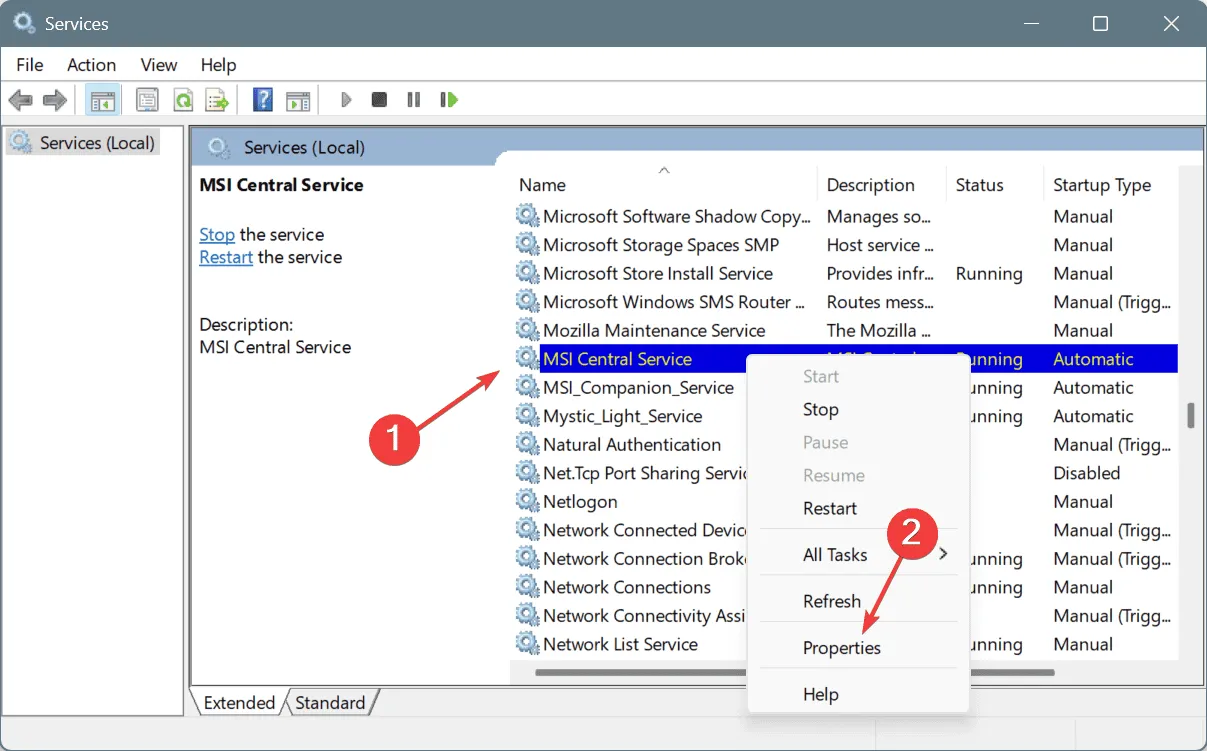
- Nustatykite paleisties tipą į Automatinis ir spustelėkite Pradėti, jei paslauga neaktyvi.
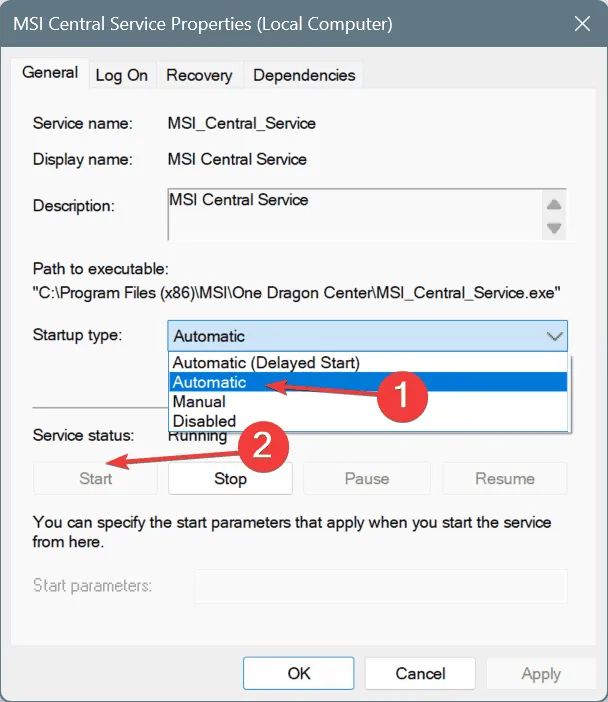
- Užbaikite spustelėdami Taikyti, tada Gerai, kad išsaugotumėte nustatymus.
- Iš naujo paleiskite kompiuterį, kad pakeitimai įsigaliotų, tada dar kartą išbandykite MSI Dragon Center.
3. Naudokite Windows naujinimo trikčių šalinimo įrankį
- Atidarykite Vykdyti su Windows + R, įklijuokite komandą:
msdt.exe /id WindowsUpdateDiagnosticir paspauskite Enter.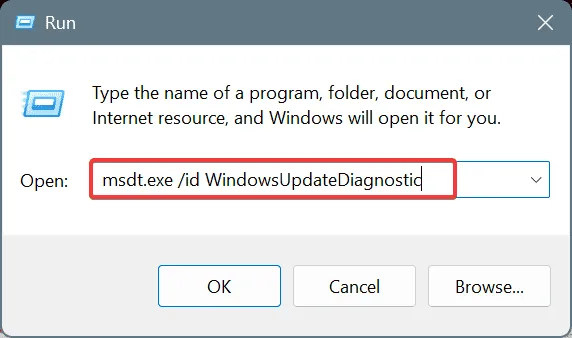
- Vykdykite ekrane pateikiamus nurodymus, kad užbaigtumėte trikčių šalinimo procesą.
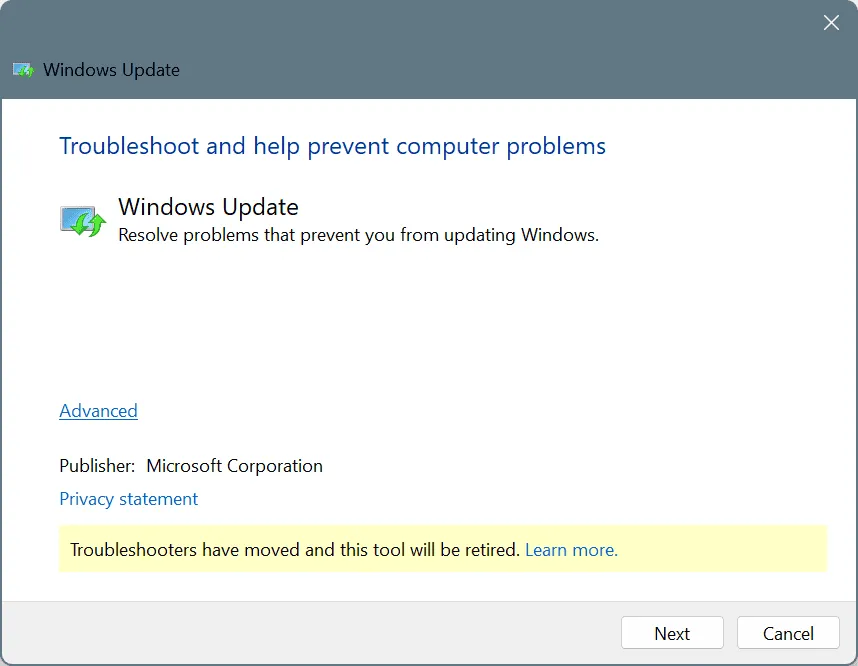
- Po to iš naujo paleiskite įrenginį, kad patikrintumėte, ar yra patobulinimų.
4. Pataisykite sugadintus sistemos failus
- Ieškokite Command Prompt, dešiniuoju pelės mygtuku spustelėkite ir pasirinkite Vykdyti kaip administratorių.
- UAC raginime spustelėkite Taip.
- Įveskite šias DISM komandas po vieną, paspausdami Enterpo kiekvienos:
DISM /Online /Cleanup-Image /CheckHealthDISM /Online /Cleanup-Image /ScanHealthDISM /Online /Cleanup-Image /RestoreHealth - Paleiskite SFC nuskaitymą naudodami:
sfc /scannow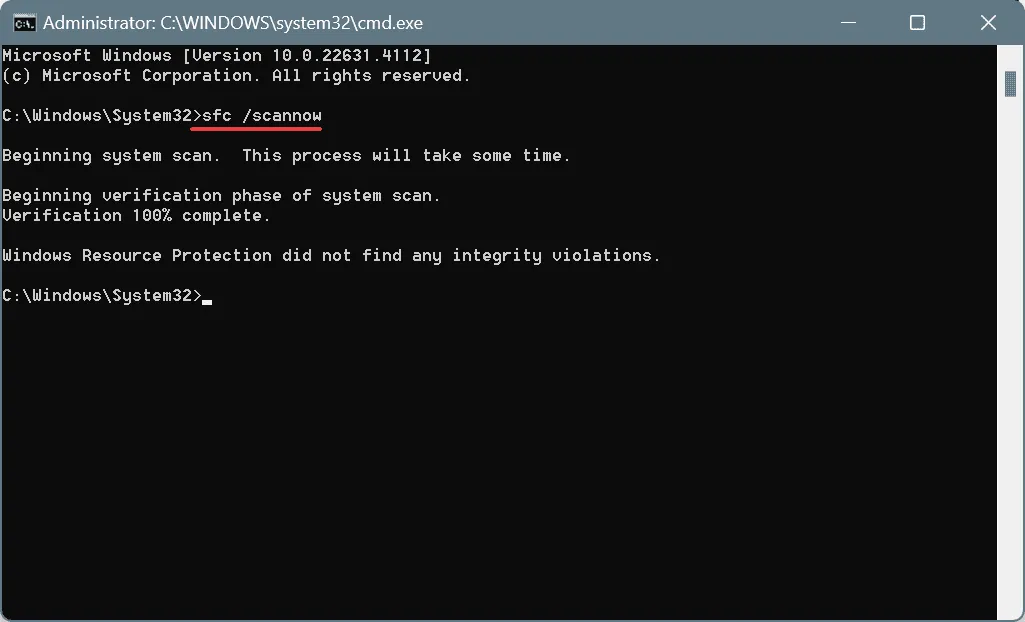
- Iš naujo paleiskite kompiuterį, kad atliktumėte remonto darbus.
Sugadinti sistemos failai buvo dažnas įkėlimo problemos kaltininkas. Vykdant DISM ir SFC nuskaitymą, tuos sugedusius failus galima efektyviai pakeisti funkcinėmis atsarginėmis kopijomis!
5. Pataisykite arba iš naujo nustatykite MSI Dragon Center
- Paspauskite Windows+, Ikad atidarytumėte nustatymus. Eikite į Programos ir spustelėkite Įdiegtos programos.
- Raskite Dragon Center įrašą, spustelėkite elipsę ir pasirinkite Išplėstinės parinktys.

- Pasirinkite Taisyti ir įvertinkite, ar problema išlieka.
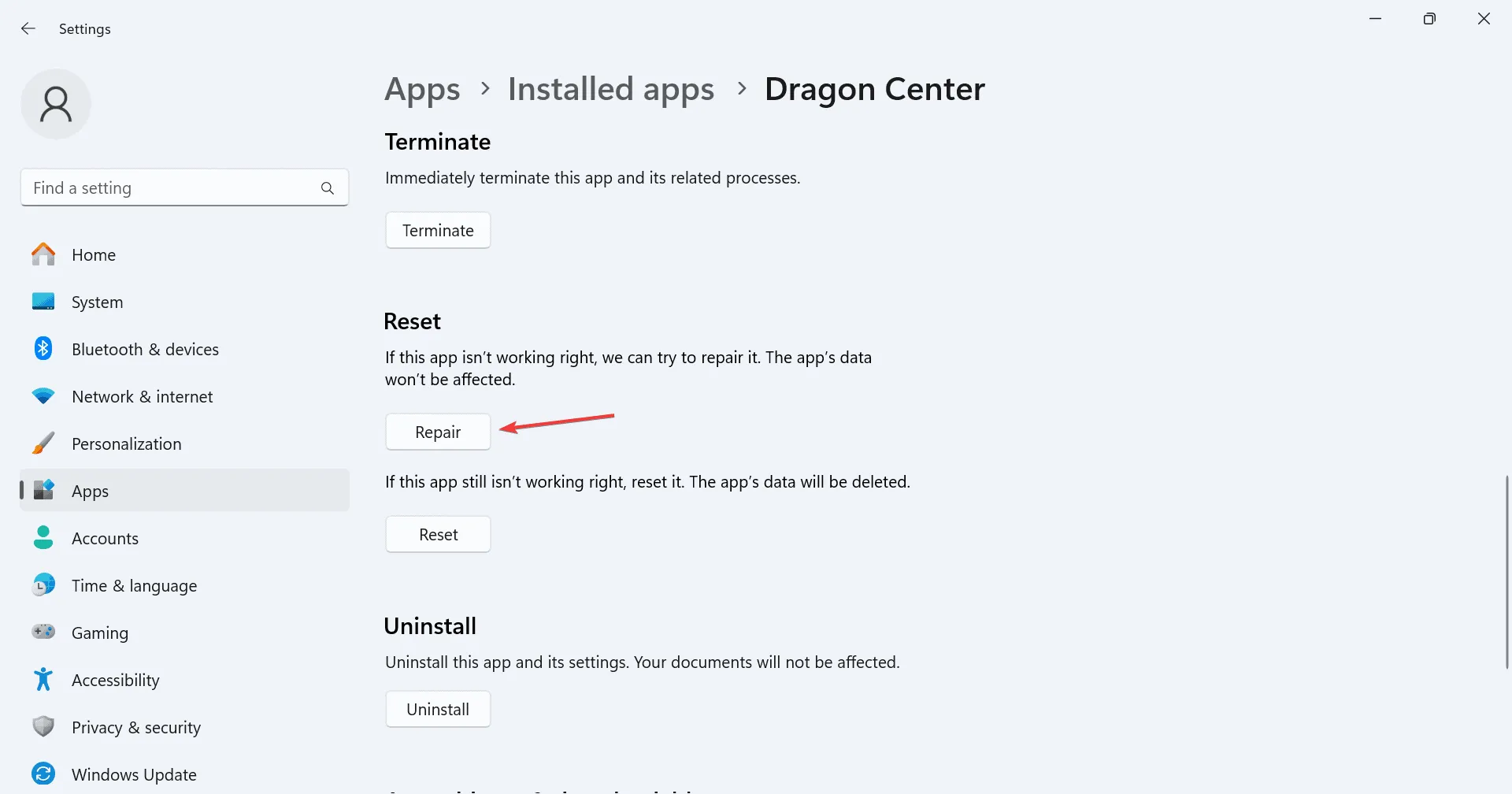
- Jei problema išlieka, spustelėkite Reset.
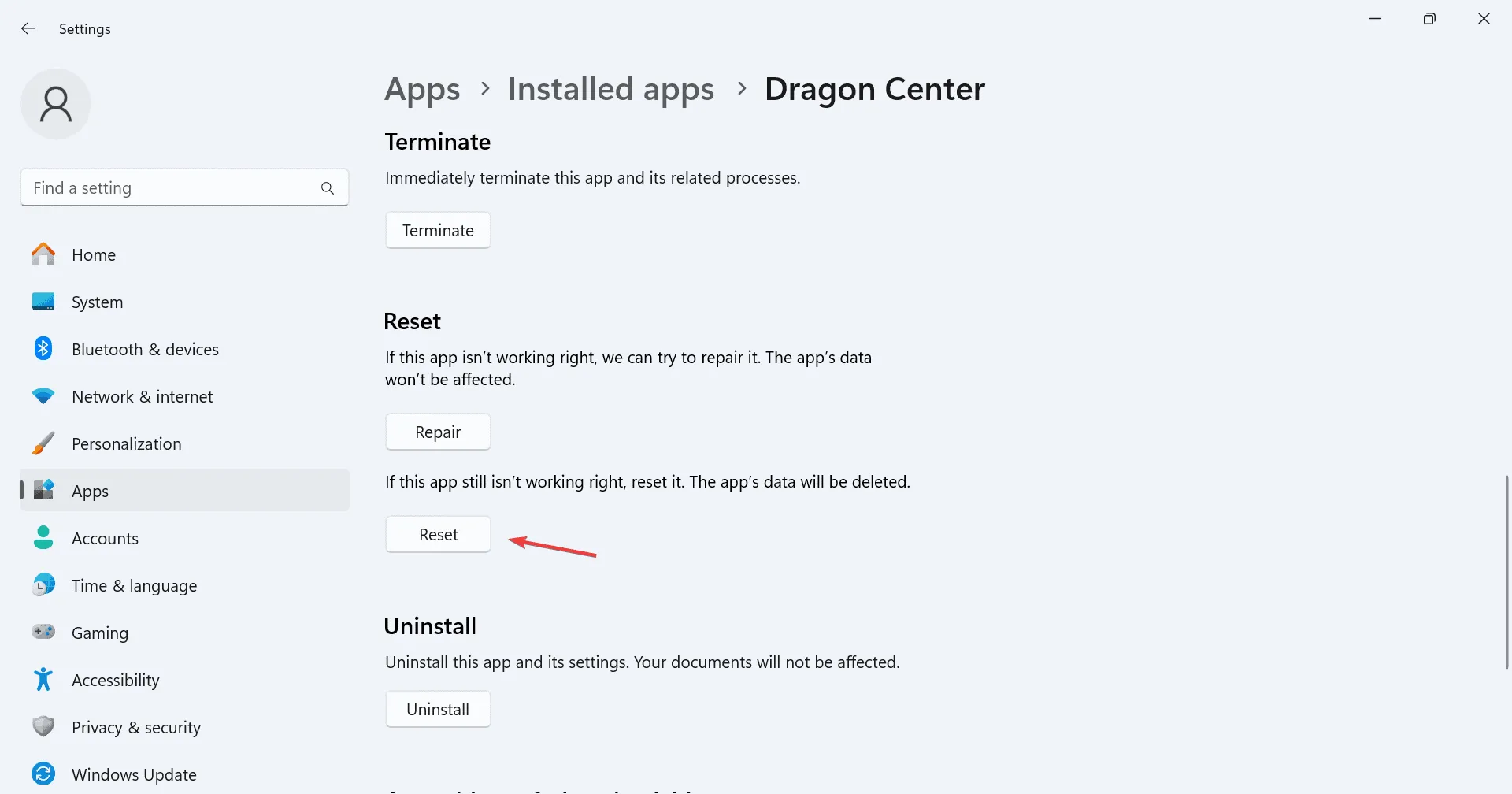
- Paragintame pranešime patvirtinkite atkūrimą ir palaukite, kol jis bus baigtas.
- Patikrinkite, ar „MSI Dragon Center“ veikia tinkamai po nustatymo iš naujo.
Taisymo ir nustatymo iš naujo funkcijos suteikia itin svarbią pagalbą nuo įkėlimo klaidos MSI Dragon Center. Nors Remontas siūlo pagrindinius pataisymus, visiškas atstatymas gali pakeisti visus trūkstamus failus.
6. Atlikite sistemos atkūrimą
- Atidarykite paiešką naudodami Windows+ S, įveskite Sukurti atkūrimo tašką ir pasirinkite atitinkamą rezultatą.
- Spustelėkite mygtuką Sistemos atkūrimas.
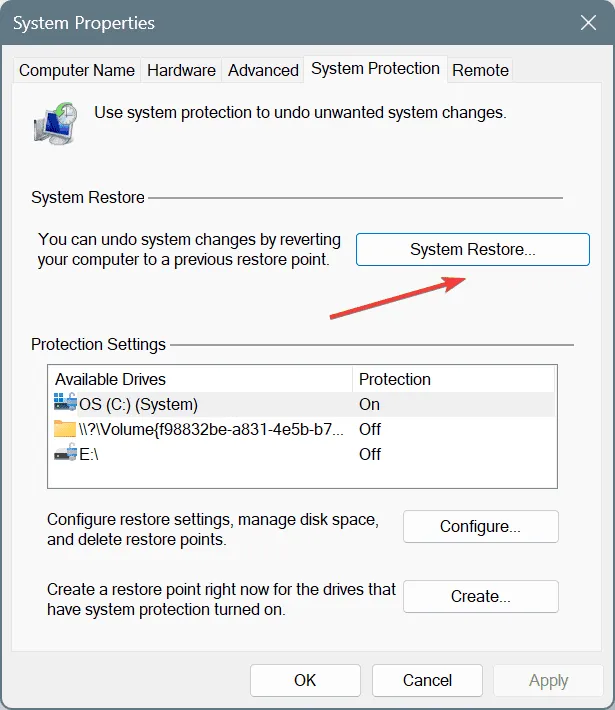
- Pasirinkite Pasirinkite kitą atkūrimo tašką, jei yra, ir pasirinkite Kitas.
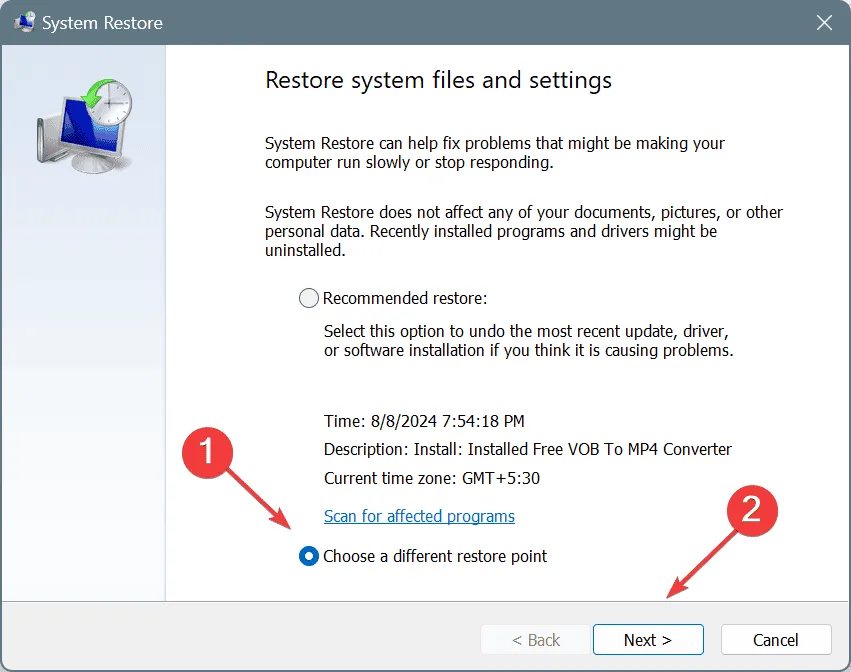
- Pasirinkite seniausią atkūrimo tašką ir spustelėkite Pirmyn.
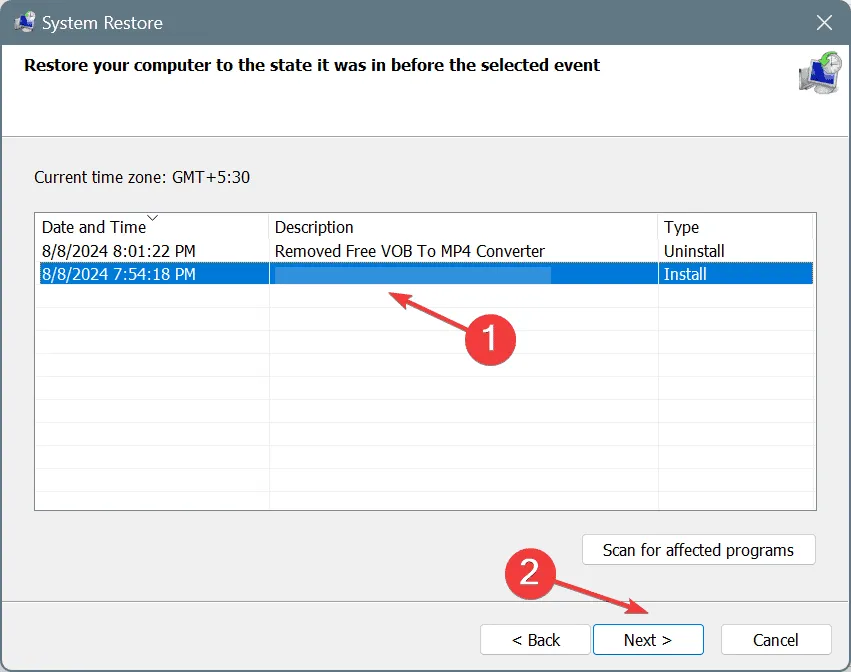
- Peržiūrėkite atkūrimo informaciją, paspauskite Baigti ir patvirtinkite savo pasirinkimą iššokančiajame lange.
- Palaukite atkūrimo procesą, kuris gali trukti nuo 15 iki 45 minučių.
Jei naujausi pakeitimai sukėlė MSI Dragon Center gedimą, sistemos atkūrimas turėtų išspręsti problemą. Visada pasirinkite atkūrimo tašką, sukurtą prieš iškilus problemai!
7. Iš naujo įdiekite MSI Dragon Center
- Atidarykite Nustatymai naudodami Windows+ I, eikite į Programos, tada Įdiegtos programos.
- Ieškokite Dragon Center, spustelėkite elipsę ir pasirinkite Pašalinti.
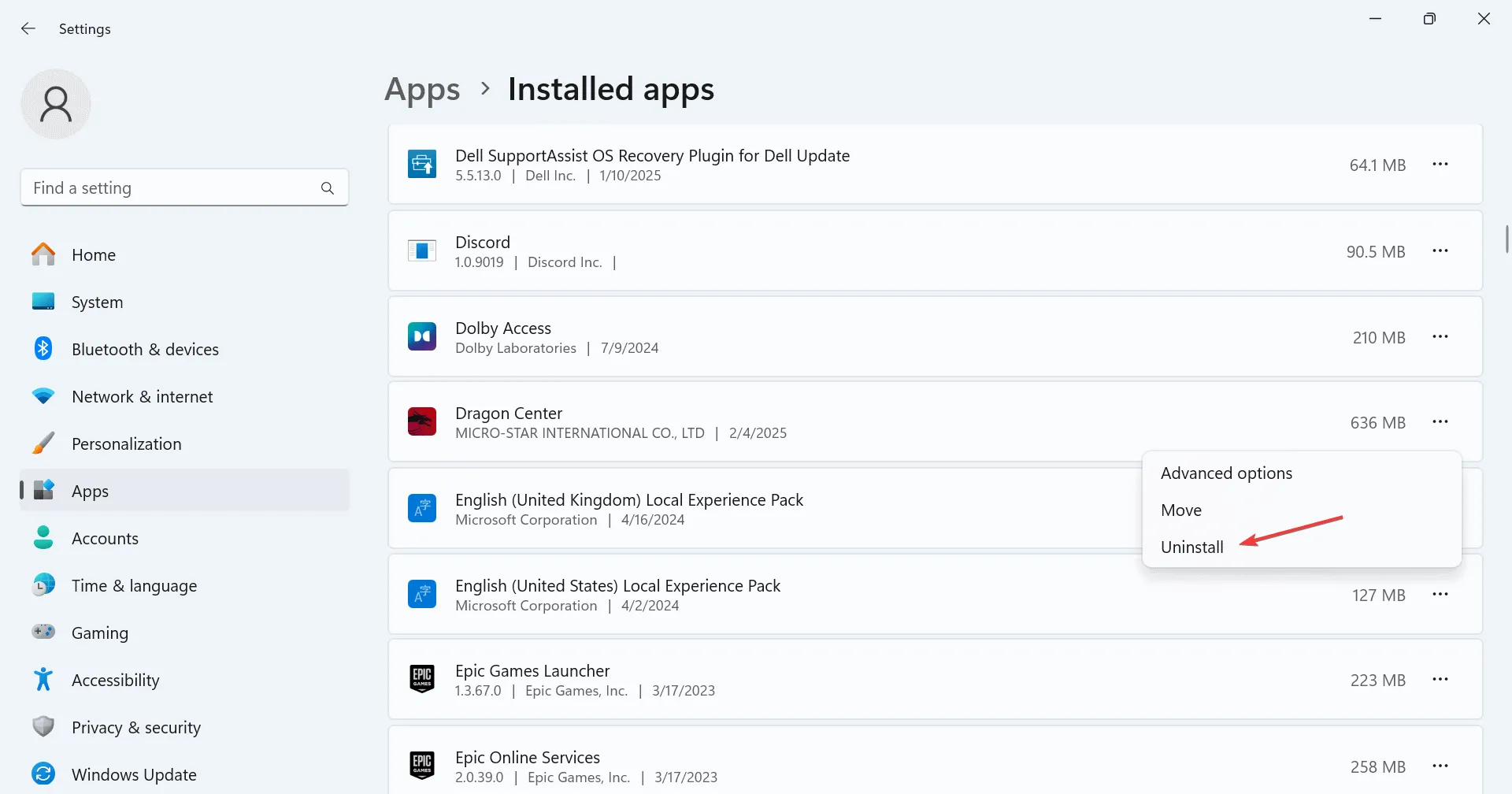
- Patvirtinkite pašalinimą dialogo lange ir vykdykite nurodymus, kad jį užbaigtumėte.
- Taip pat pašalinkite MSI SDK paketą iš savo sistemos.
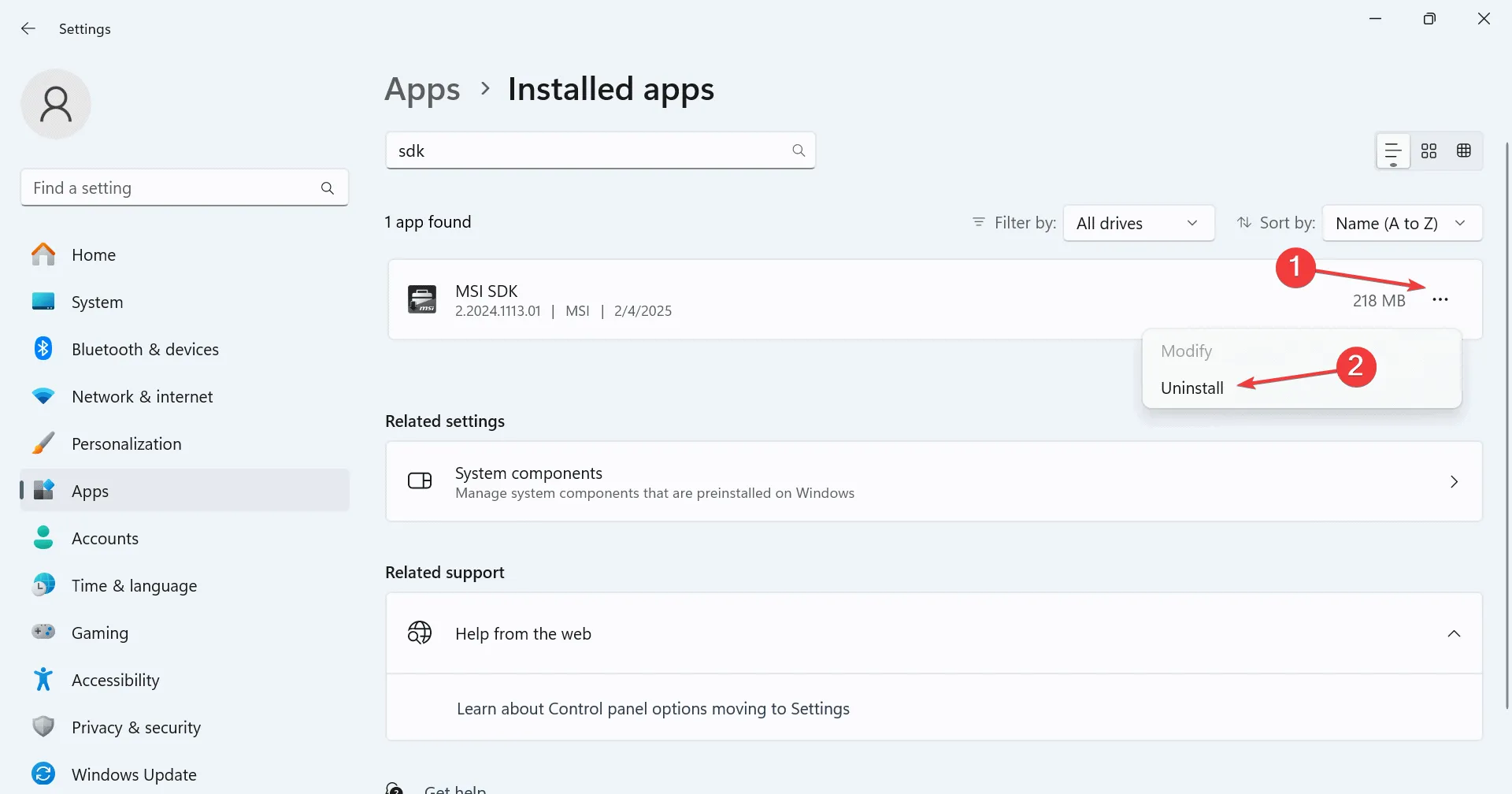
- Paleidę iš naujo, suraskite ir ištrinkite visus likusius failus, susijusius su Dragon Center.
- Atsisiųskite naują MSI Dragon Center kopiją iš oficialios MSI svetainės.
Jei problemos išlieka po paprasto pašalinimo, senojo diegimo likučiai vis tiek gali trukdyti. Apsvarstykite galimybę naudoti patikimą programinės įrangos pašalinimo priemonę, kad įsitikintumėte, jog prieš įdiegiant iš naujo nelieka failų!
Vienos ar kelių šių strategijų įgyvendinimas turėtų veiksmingai išspręsti MSI Dragon Center klaidą „Prašome kantriai palaukti įkeliant modulius“.Jei problema išlieka, nedvejodami kreipkitės į MSI palaikymo tarnybą dėl pritaikytos pagalbos.
Jei ieškote alternatyvų, peržiūrėkite mūsų vadovą apie geriausias MSI Dragon Center alternatyvas, kad rastumėte tinkamą pakaitalą!
Jei turite klausimų ar papildomų pataisymų, kuriuos norite pasidalinti su kitais, nedvejodami palikite komentarą žemiau.
Dažnai užduodami klausimai
1. Kas sukelia MSI Dragon Center klaidą „Prašome kantriai palaukti įkeliant modulius“?
Ši klaida gali būti siejama su įvairiais veiksniais, įskaitant trūkstamus leidimus, reikalingų paslaugų nepaleidimą, sugadintus sistemos failus arba netinkamą MSI Dragon Center įdiegimą.
2. Ar paleidus MSI Dragon Center kaip administratorių bus išspręsta įkėlimo problema?
Taip! Paleidus programą su administratoriaus teisėmis, problema dažnai išsprendžiama suteikiant programai reikiamus leidimus pasiekti sistemos išteklius.
3. Kaip galiu užtikrinti, kad MSI centrinė tarnyba tinkamai veiktų?
Tai galite patikrinti eidami į paslaugų meniu sistemoje Windows (naudodami services.msc), kad įsitikintumėte, jog MSI centrinė paslauga nustatyta į automatinę ir veikia.
Parašykite komentarą